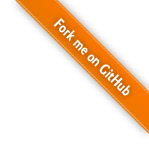在虚拟机中安装openwrt
- 1.openwrt img镜像
1 | https://pan.quark.cn/s/93e5c653da49 |
2.解压转换镜像,使用StarWind V2V Converter安装并启动该工具,主界面勾选Local file后点击next,选择解压好后缀为IMG格式的镜像,点击next,选项默认,继续点击next,选择需要转换的格式,默认就是VMDK,再次点击next,关于VMDK文件更细化选项,默认即可,还是点击next,自定义转换后的文件名及路径,根据自己需求,修改还是默认,最后最后,点击Converter
1
https://www.starwindsoftware.com/tmplink/starwindconverter.exe
3.新建虚拟机时其中有几点地方需要注意,选择客户机操作系统这里,咱们选择Linux系统,内核64位,接着就是根据你实际配置,给虚拟机分配配置!网络类型这里,咱们勾选使用桥接网络!还有就是选择磁盘这里,勾选使用现有虚拟磁盘,并点击下一步,接着选择咱们转换好的虚拟磁盘文件,就是后缀为VMDK的文件,继续下一步会提示更新格式,这里选择保持现有格式!最后点击完成,软路由的虚拟机就建好了!
4.运行上一步建好的虚拟机,屏幕开始跑代码,别慌,擦擦手心的汗,耐心的等……一分钟左右,屏幕停止跑代码,说明OpenWRT的安装已经完成,切换到虚拟机敲击下回车,你会看见熟悉的linux系统命令提示符,其实,OpenWRT就是基于linux内核编写的。下面咱们修改下OpenWRT的默认IP地址,方便我们在物理机WEB端进行管理,在命令提示符后输入,vi etv/confug/network,回车后打开网络配置文件,按键盘I进入编辑模式,上下左右键调整光标,把IP地址192.168.1.1改为和你物理机同一网段的地址,比如我的物理机IP网段是192.168.3.X,我们就可以改成192.168.3.101,IP地址在同一个局域网,具有唯一性,最后这个数字介于2-254,建议稍微大一点,免得局域网内设备IP地址冲突,修改好后,按Esc键推出编辑模式,再摁Shift+:键,打开命令模式,键入wq回车保存退出!返回命令提示符,键入reboot回车重启系统!虚拟机重启好后,来到物理机,打开浏览器输入刚改好的IP地址,这个时候就会打开OpenWRT的管理界面,默认密码为password,输入后进入WEB管理系统,依次点开网络-接口,在接口界面找到Lan接口并点击修改,在端口修改界面,依次填入网关和DNS服务器,网关就是你当前局域网路由器的地址,DNS不知道的话,也填入路由器地址!下拉,基本设置,勾选忽略此接口!修改好后,点击保存&应用,这个时候我们的软路由,就可以正常联网了!
5.OpenWRT的默认界面,着实不敢恭维,有点忒简陋了!既然OpenWRT系统可以联网了,咱们不妨换一个好看一点的主题!在虚拟机的控制台,输入如下代码回车,等待运行完成,再输入如下代码回车,运行完成后,输入reboot重启系统!
安装代码
1 | wget --no-check-certificate https://github.com/jerrykuku/luci-theme-argon/releases/download/v1.7.3/luci-theme-argon-18.06_1.7.3-20220421_all.ipk |
- OpenWrt主题Infinity Freedom
1
https://github.com/xiaoqingfengATGH/luci-theme-infinityfreedom/releases/download/1.2/luci-theme-infinityfreedom_1.2.20200426-1_all.ipk
结束
- 大神制作的集成了很多功能的包
1
https://openwrt.mpdn.fun:8443/
- 本文作者: Li Zhan Qi
- 本文链接: https://lzq-hopego.github.io/2023/03/11/在虚拟机中安装openwrt遇到的问题/
- 版权声明: 本博客所有文章除特别声明外,均采用 MIT 许可协议。转载请注明出处!